Kace SDA : Principe du provisioning automatisé de systèmes d’exploitation
Kace SDA : Principe du provisioning automatisé de systèmes d’exploitation
L’appliance Kace Systems Deployment Appliance permet de déployer des OS client (Windows et MacOS). Elle se repose sur des installations scriptées. Ces installations scriptées ( ou « Scripted Installation« ) fonctionnent en automatisant le processus de création d’un poste de travail de bout en bout. L’installation de l’OS Windows est effectuée à partir d’un média source (un .iso complet du système d’exploitation) et différentes installations sont exécutés après l’installation de Windows (« Post-installations Tasks« ), configurant la machine et installations les divers programmes. La SDA est capable de faire abstraction du matériel (différent type ou modèle de machine) en poussant les drivers lors des différentes Post-installations Taks. En amont, la SDA s’appuiera des « Pre-installation Tasks » qui prépareront la machine à accueillir le système d’exploitation, comme la création des partitions Windows.
Afin de comprendre l’ensemble des étapes à la réussite d’un déploiement, nous verrons les 6 différentes configurations à effectuer en détails. Cela correspondra au déploiement d’un Windows 10 avec UEFI activé. Vous trouverez une procédure associée à chacune des étapes.
Etape 1 : Création d’un média source
Voir la procédure de création d’un média source
Le média source est composé de l’ensemble des fichiers permettant l’installation de Windows, en gros tout le contenu d’un média .iso d’installation.
Rien de plus simple, il vous faut un média .iso de Windows.
Ce média sera utilisé par la SDA afin d’effectuer une installation standard de Windows. Nous verrons à l’étape 4 comment définir certains paramètre de l’installation de Windows et de réduire l’interaction humaine au minimum.
Etape 2 : Créer en environnement de boot
Voir la procédure de création d’un environnement de boot
Lors d’une installation scriptées, votre machine devra démarrer sur un environnement de boot, contrairement à une installation standard où votre machine se lancera sur le média d’installation de votre OS.
Cette environnement de boot est spécifique à votre SDA. Il lui permettra de déployer l’ensemble des configurations et des paramètres (Pre-installation tasks et Post-intallation tasks)que vous indiquerez.
Etape 3 : Création d’une clé USB UEFI média bootable
Voir la procédure de création d’une clé USB UEFI média bootable
Pour un déploiement d’OS sur un poste UEFI, le boot PXE ( ou boot via le réseau) n’est pas disponible. Pour cela, vous devez booter votre système sur une clé usb UEFI. Il vous faut donc créer une clé usb contenant l’environnement de boot créé en étape 2. Votre machine devra être configuré pour effectuer un boot en UEFI (et non Legacy)
Etape 4 : Créer un script d’installation (avec configuration du fichier .xml)
Voir la procédure de création d’un script d’installation
Le script d’installation est composée de toutes les informations, configurations et étapes à dérouler afin de permettre le déploiement complet d’un poste de travail. Votre SDA vous guidera à la création de ce script d’installation, vous demandant les principaux paramètres de configurations. Il vous est également possible d’éditer le fichier unattend.xml afin de peaufiner les paramètres de configuration de l’installation de Windows. Par la suite, vous y ajouter des tâches de pré-installation et de post-installation permettant de customiser entièrement votre Windows.
Etape 5 : Création des tâches de pré-installation
Voir la procédure de création d’une tâche de pré-installation (à venir)
Vous pouvez définir différentes actions à effectuer avant le lancement du programme d’installation de Windows. Vous pouvez utiliser des tâches de pré-installation notamment pour le partitionnement votre disque et le formatage des partition afin d’accueillir ensuite Windows.
Etape 6 : Création des taches de post-installation
Voir la procédure de création d’une tâche de post-installation (à venir)
Vous pouvez définir différentes actions à effectuer une fois l’installation de Windows terminée. Vous pouvez utiliser des tâches de post-installation notamment installer de manière automatisé des applications, déployer des configurations systèmes (via des scripts Powershell par exemple) ou tout autre actions que vous n’aurez pas à effectuer manuellement par suite (comme l’ajout du système dans le domaine Active Directory).

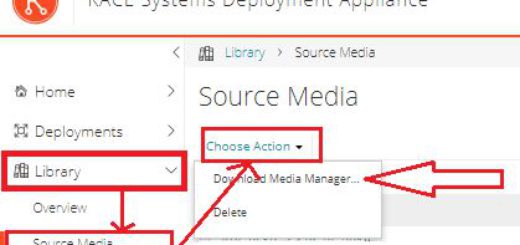

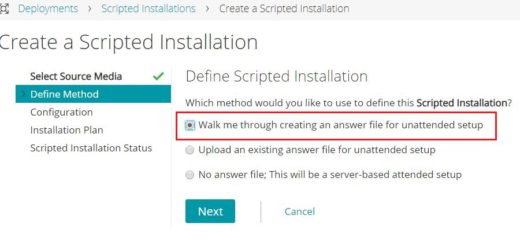









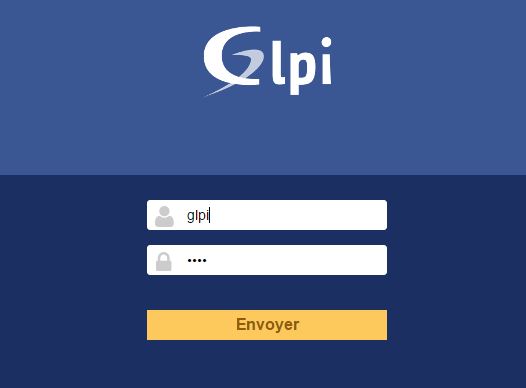
1 réponse
[…] L’appliance Kace Systems Deployment Appliance permet de déployer des OS client (Windows et MacOS). Elle se repose sur des installations scriptées. Ces installations scriptées ( ou « Scripted Installation« ) fonctionnent en automatisant le processus de création d’un poste de travail de bout en bout. L’installation de l’OS Windows est effectuée à partir d’un média source (un .iso complet du système d’exploitation) et différentes installations sont exécutés après l’installation de Windows (« Post-installations Tasks« ), configurant la machine et installations les divers programmes. La SDA est capable de faire abstraction du matériel (différent type ou modèle de machine) en poussant les drivers lors des différentes Post-installations Taks. En amont, la SDA s’appuiera des « Pre-installation Tasks » qui prépareront la machine à accueillir le système d’exploitation, comme la création des partitions Windows → Lire la suite […]